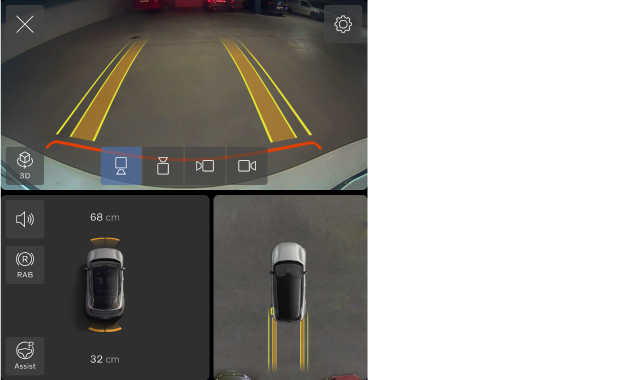
Ansicht Parken öffnen
Die Parkansicht erscheint oft automatisch, wenn Sie zum Einparken abbremsen, aber manchmal müssen Sie sie auch manuell öffnen. Öffnen Sie die Kamera-App über die Kontextleiste, um zur Parkansicht zu gelangen.
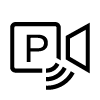
Die Ansicht Parken schließt sich automatisch, wenn Sie parken oder eine bestimmte Geschwindigkeit überschreiten.
Funktionen in der Ansicht Parken
- Mehrere Kamera-Ansichten
- Vorwärts- und rückwärtsgerichtete Abstands- und Hinderniserkennung
- Rear Auto Brake (RAB) – bremst beim Rückwärtsfahren bei niedrigen Geschwindigkeiten automatisch vor Hindernissen
- Warnungen zu Querverkehr hinter Ihrem Fahrzeug1
- Park Pilot Assist – lenkt das Fahrzeug aktiv in und aus Parklücken
Tipp
Zeitweilige Stummschaltung
Sie können die Töne der Parkhilfe ausschalten, indem Sie die Stummschalttaste in der Ansicht Parken drücken. Diese Einstellung gilt dann für den Rest der Fahrt.
in der Ansicht Parken drücken. Diese Einstellung gilt dann für den Rest der Fahrt.
Lautstärke anpassen
Wenn Sie die Lautstärke der Einparkhilfe-Töne ändern möchten, öffnen Sie die Toneinstellungen.
Überprüfen Sie den gewählten Gang
Die Verfügbarkeit bestimmter Funktionen kann vom gewählten Gang abhängen.
Kamera-Ansichten
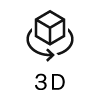 | 3D | Das Fahrzeug kombiniert Front-, Heck- und Seitenkamera-Ansichten, um es in seiner Umgebung darzustellen. |
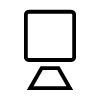 | Hinten | Eine Kamera am Heck des Fahrzeugs liefert die hintere Ansicht. |
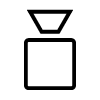 | Vorn | Eine Kamera an der Front des Fahrzeugs liefert die vordere Ansicht. |
 | Links | Eine Kamera auf der linken Seite des Fahrzeugs liefert die linke Seitenansicht. |
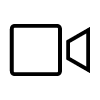 | Rechts | Eine Kamera auf der rechten Seite des Fahrzeugs liefert die rechte Seitenansicht. |
Draufsicht

Die Draufsicht zeigt das Fahrzeug von oben.
3D-Ansicht anpassen
Sie können die 3D-Ansicht anpassen, indem Sie den Winkel mit den Fingern ändern. Die Anpassung der Ansicht kann es Ihnen erleichtern, zwischen verschiedenen Winkeln zu navigieren und sich einen Überblick über Ihr Fahrzeug in der Ansicht Parken zu verschaffen.
Tipp
Hindernis- und Abstandserkennung
Die Ansicht Parken kann sowohl visuelle als auch akustische Warnungen ausgeben, wenn das Fahrzeug Hindernisse in der näheren Umgebung erkennt.
Diese Warnungen verstärken sich, je weiter Sie sich einem erkannten Hindernis nähern. Die Farbe der visuellen Warnung wechselt zu Rot und der Warnton wird intensiver.
Wichtig
Fahrerverantwortung
Die Hindernis- und Abstandserkennung ergänzt die sichere Fahrweise. Sie reduzieren allerdings nicht die Notwendigkeit oder die Verantwortung des Fahrers, das Fahrzeug so sicher wie möglich zu steuern.
Der Fahrer ist immer dafür verantwortlich, auf die Umgebung des Fahrzeugs zu achten und sicherzustellen, dass das Fahrzeug sicher bewegt werden kann.
Grenzen der Erkennung
Die Fähigkeiten des Fahrzeugs zur Hindernis- und Abstandserkennung sind begrenzt. Lesen Sie den separaten Abschnitt in der Bedienungsanleitung zur Erkennung der Fahrzeugumgebung und der Verkehrssituation, bevor Sie Funktionen verwenden, die sich auf diese Fähigkeiten stützen.